不少人需要为电脑重装系统,但不知道应该使用什么方式来完成系统重装。U盘重装系统是当前主流的重装方式,简单快捷。那么电脑如何u盘重装系统呢?下面就让小编为大家带来联想电脑一键重装教程。
准备工作:
U盘重装需要先制作U盘启动盘,有关U盘启动盘的制作方法,可参考: www.hanboshi.com/articles/375.html
在重装系统前,最好备份电脑内的重要文件。系统备份可参考: www.hanboshi.com/articles/1368.html
重装步骤:
1.将制作好的u深度u盘启动盘插到电脑,重启电脑在出现开机画面时,按下启动快捷键。使用u盘启动盘进入u深度主菜单,选择【02】u深度Win8PE标准版(新机器),按下回车键进入。
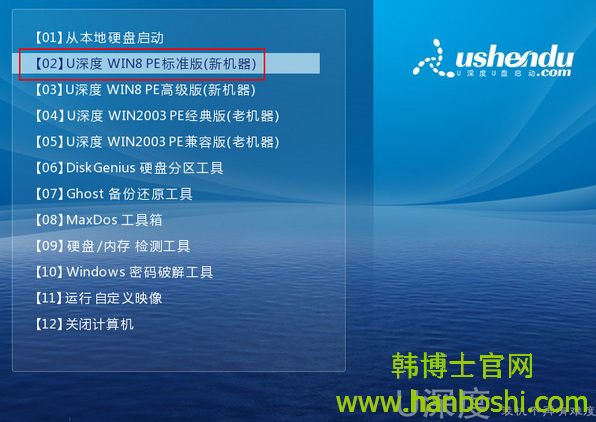
2. 进入pe后会自动弹出u深度pe装机工具,点击"浏览"添加保存在u盘的系统镜像,然后选择c盘作系统盘存放镜像,点击“确定”即可。
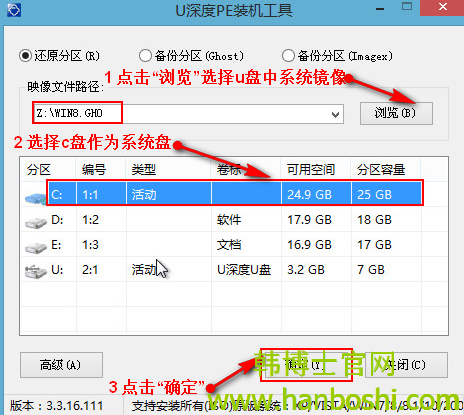
3.接下来耐心等待系统安装,安装过程中请不要中断,以免安装失败导致无法正常进入系统。
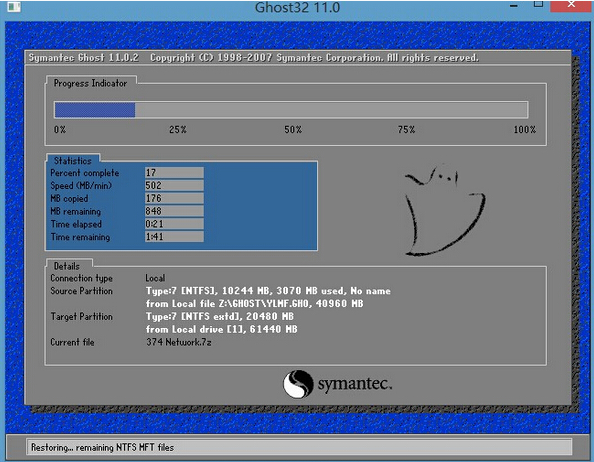
4.安装过程中电脑会进行几次重启,整个过程不需要进行任何操作,电脑都将为我们自动完成。

以上就是小编为大家带来的联想电脑一键重装教程。重装系统除了U盘重装,还可以选择使用韩博士装机大师一键重装,非常方便。

